Win10系统如何设置java环境变量?
1、右键单击此计算机并选择属性;如图:
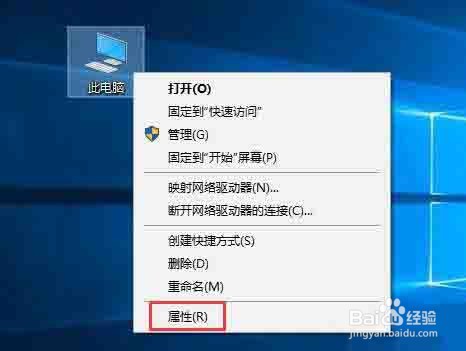
2、选择高级系统设置;如图:
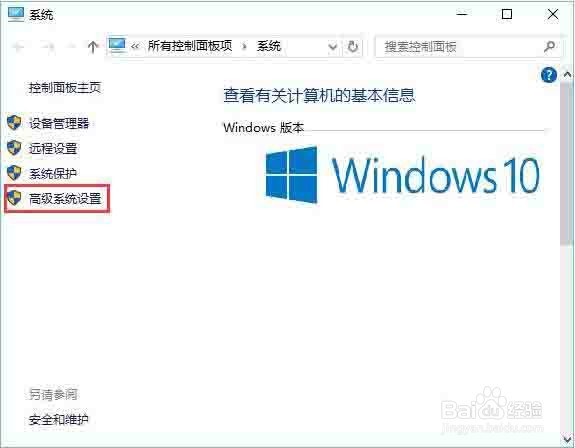
3、选择环境变量;如图:
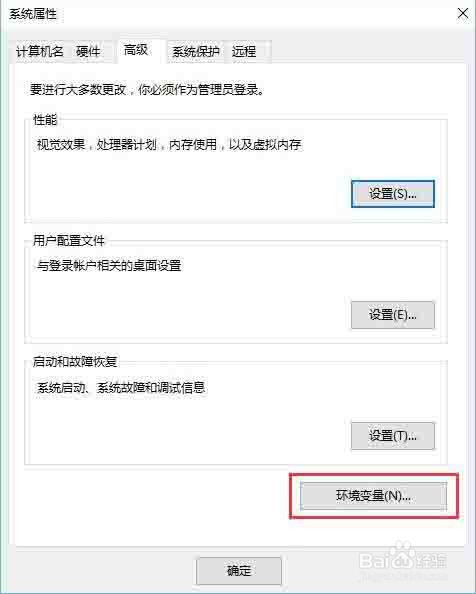
4、选择新建;如图:
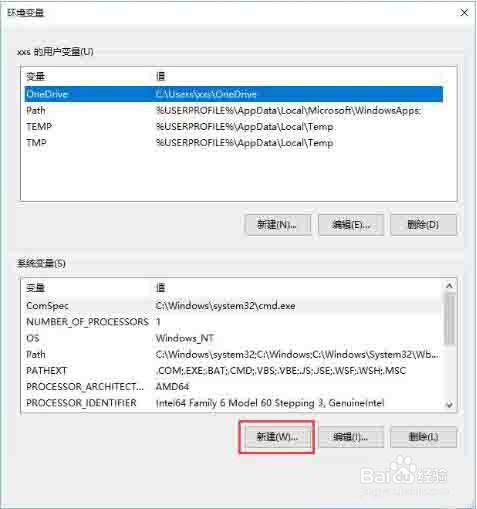
5、点击新建后,会出现这个。变量名是JAVA_HOME,直接复制我引号里面的内容,不带引号,下同,变量值必须是你安装jdk时的路径,比如我的安装路径是
E:java\\\\jdk \\\\,路径问题也需要注意;如图:
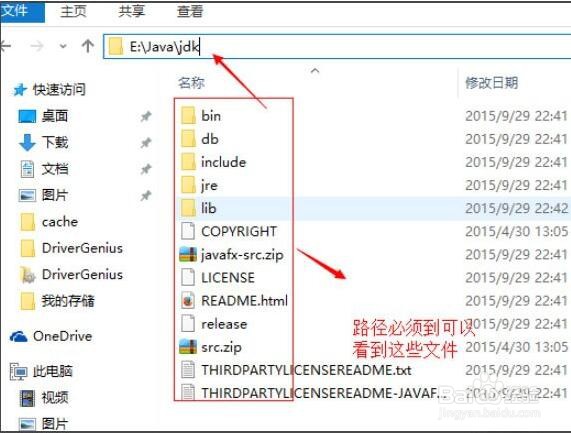
6、接下来找到CLASSPATH,如果没有就新建一个;如图:
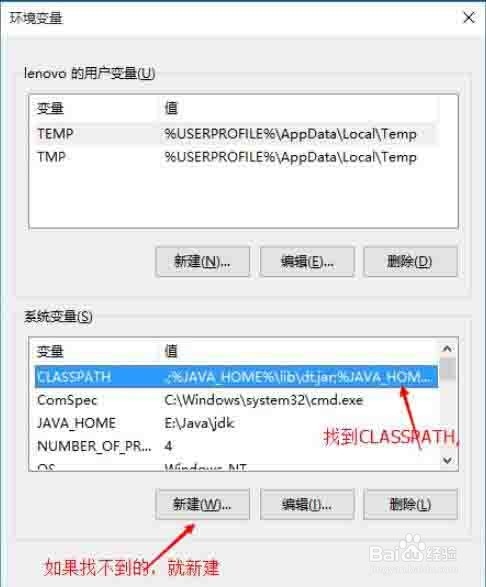
7、变量名为CLASSPATH,变量值为。;JAVA_HOME\\\\lib\\\\dt.jar;JAVA_HOME\\\\lib\\\\tools.jar;;如图:
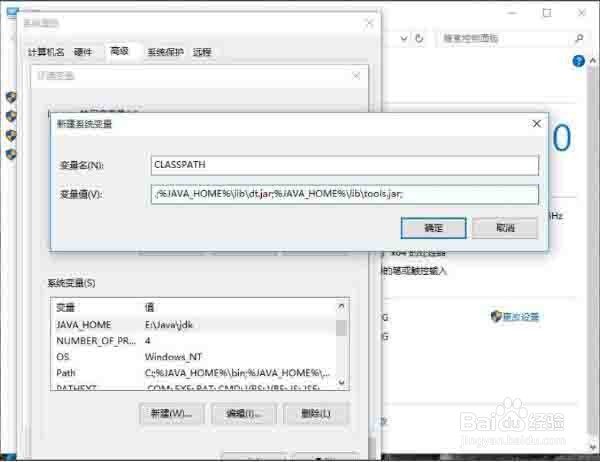
8、找到路径,编辑它,并添加 ;JAVA_HOME\\\\bin;JAVA_HOME\\\\jre\\\\bin;在原始变量值之前。添加的方法是C:变量值;如图:
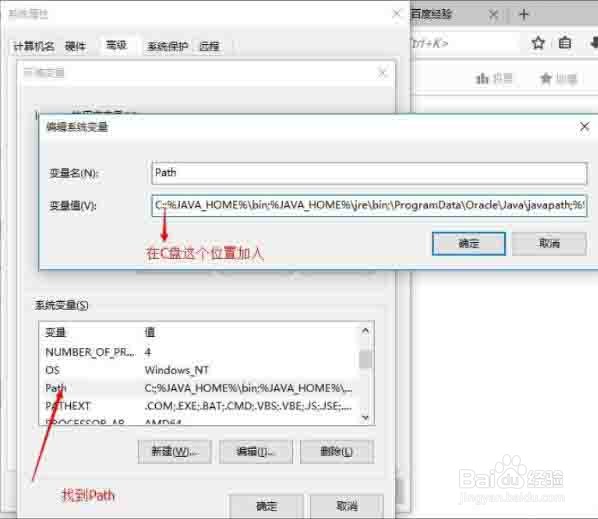
9、完成后记得确认要点。
10、最后就是测试是否配置成功,同时按R+Win,输入cmd;如图:
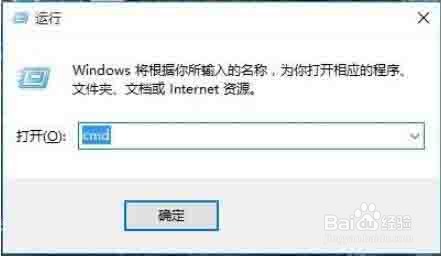
11、进入命令提示符,输入JAVA,回车,就会显示中文,如图:

12、再次输入JAVAC,回车,这些汉字就可用了;如图:
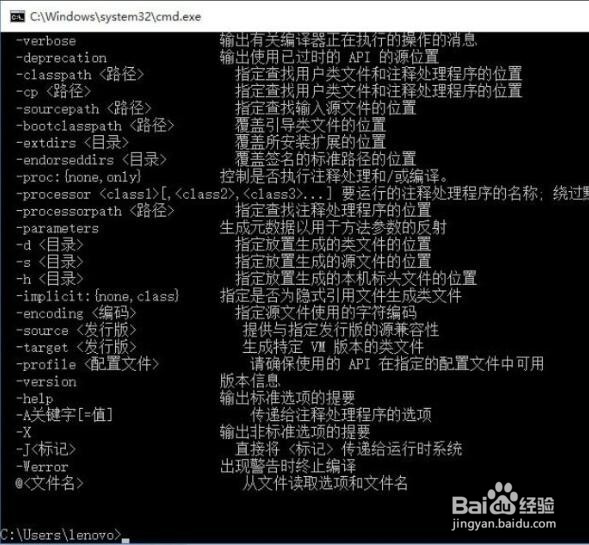
13、Java环境配置完毕。
声明:本网站引用、摘录或转载内容仅供网站访问者交流或参考,不代表本站立场,如存在版权或非法内容,请联系站长删除,联系邮箱:site.kefu@qq.com。
阅读量:21
阅读量:39
阅读量:38
阅读量:158
阅读量:91